foobar2000设置歌词字体大小的方法
时间:2023-03-16 11:23:42作者:极光下载站人气:932
foobar2000是非常实用的一款音乐播放器,喜欢比较简单的操作页面的小伙伴,那么这款音乐播放器就会很好的帮助到大家,我们可以通过该音乐播放器将自己喜欢的音乐进行播放,并且将音乐的歌词显示在电脑桌面上,这样可以方便我们在播放音乐的时候查看到歌词,特别是一些喜欢听歌的小伙伴,就喜欢将桌面歌词开启,这样自己在听歌的话可以看到歌词一起清唱,但是一般你第一次打开桌面歌词的时候,歌词的字体大小是比较小的,不利于我们观看歌词,那么我们怎么来调整歌词的字体大小呢,下方是关于如何使用foobar2000设置歌词字体大小的具体操作方法,需要的话可以看看方法教程。
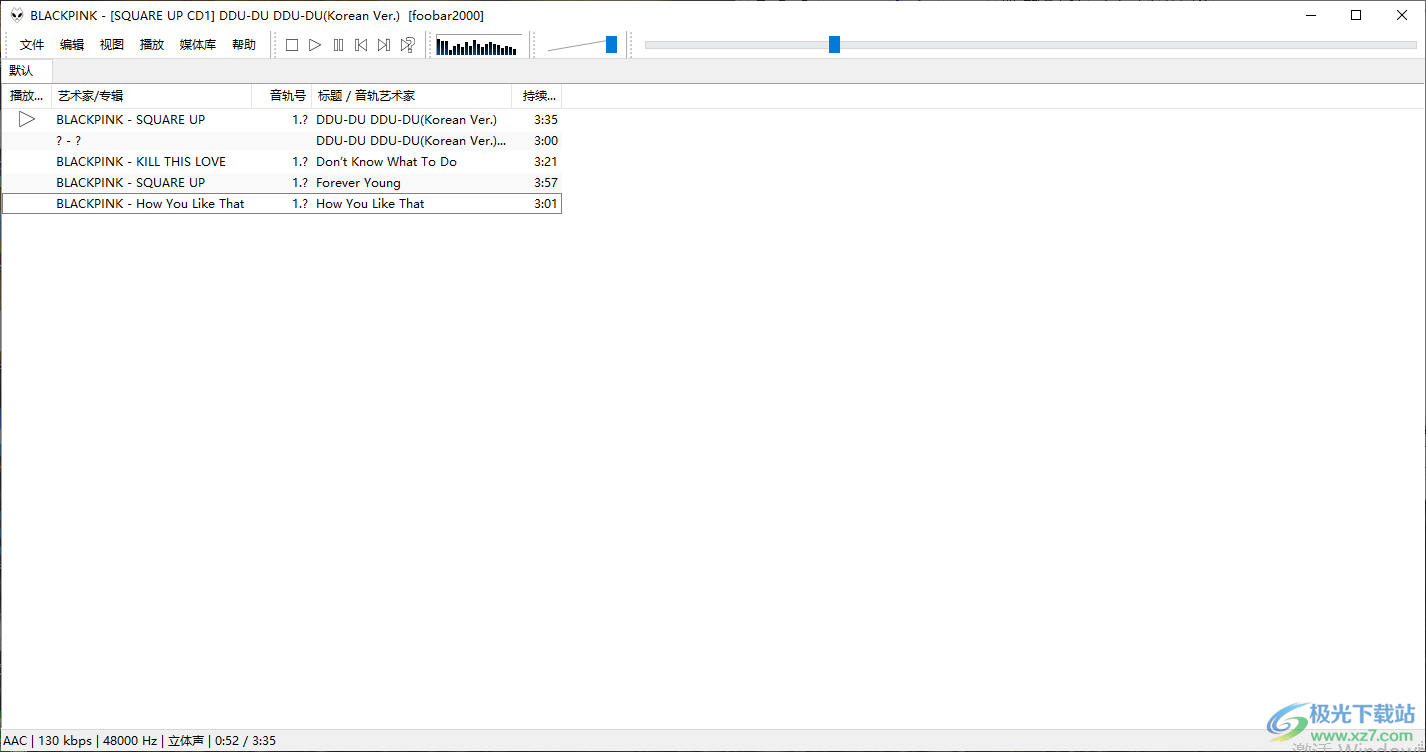
方法步骤
1.当我们将音乐添加到foobar2000的操作界面之后,我们将左上角的【文件】选项点击打开,选择【参数选项】。
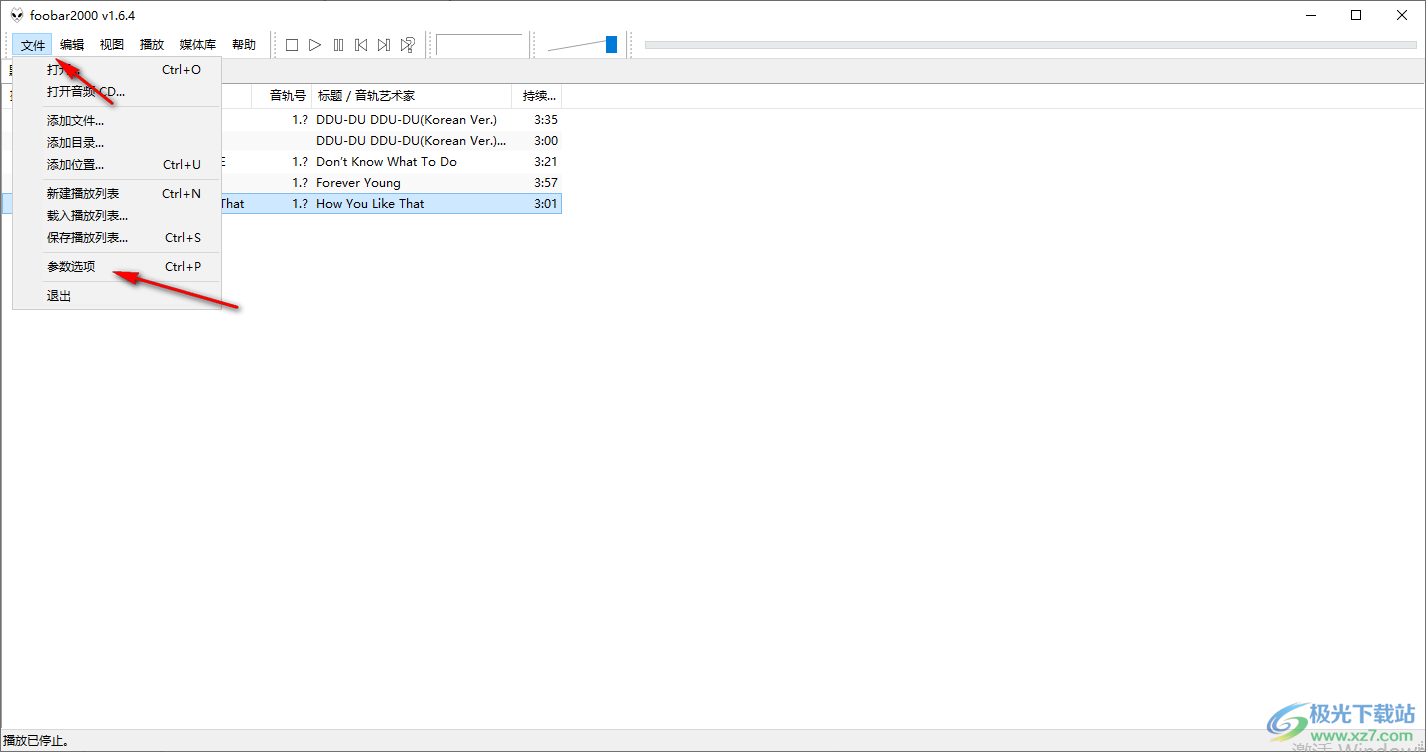
2.进入到参数选项的设置页面中,将左侧的【工具】点击打开,再点击打开【ESLyric】这个选项,那么在该选项下就有一个【桌面歌词】的选项,将该选项点击打开设置页面。
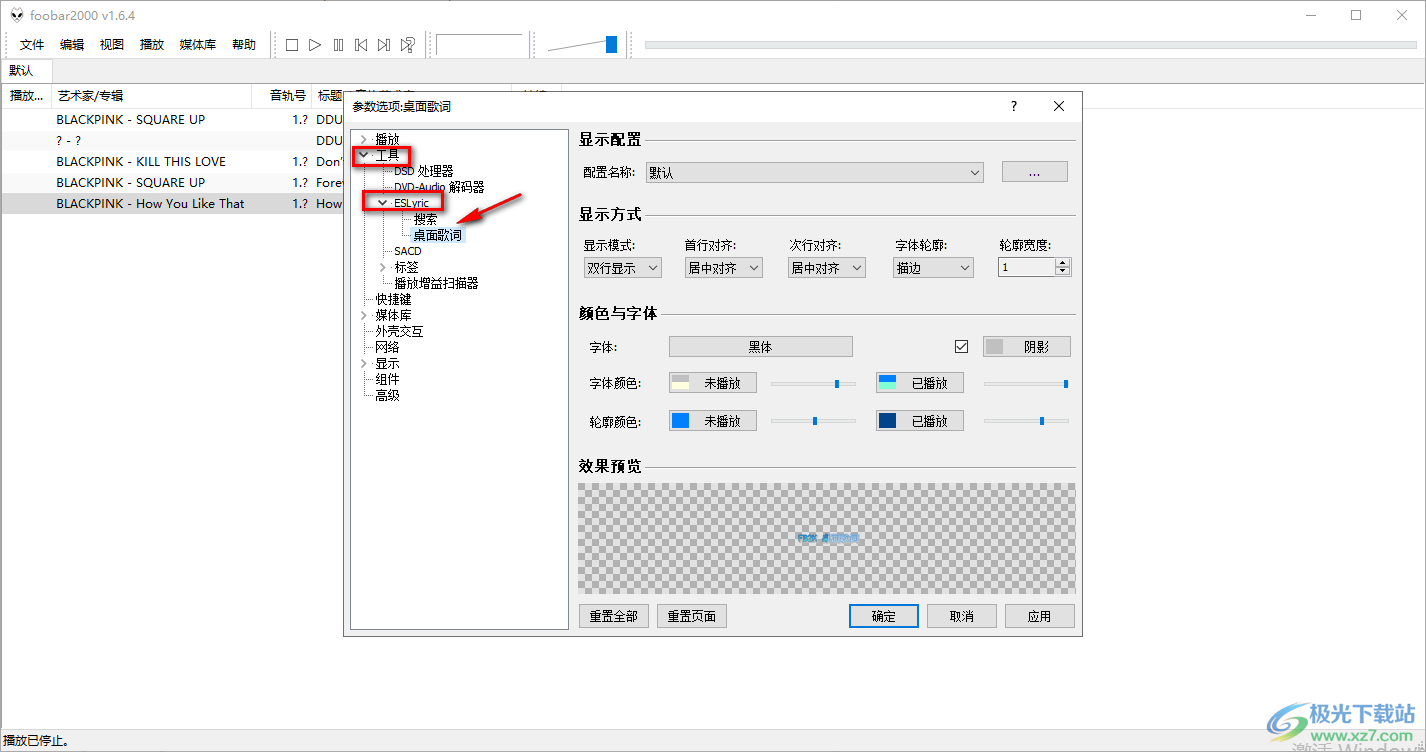
3.然后在打开的设置页面中,找到【颜色和字体】,将【字体】后面的【黑体】按钮点击打开。
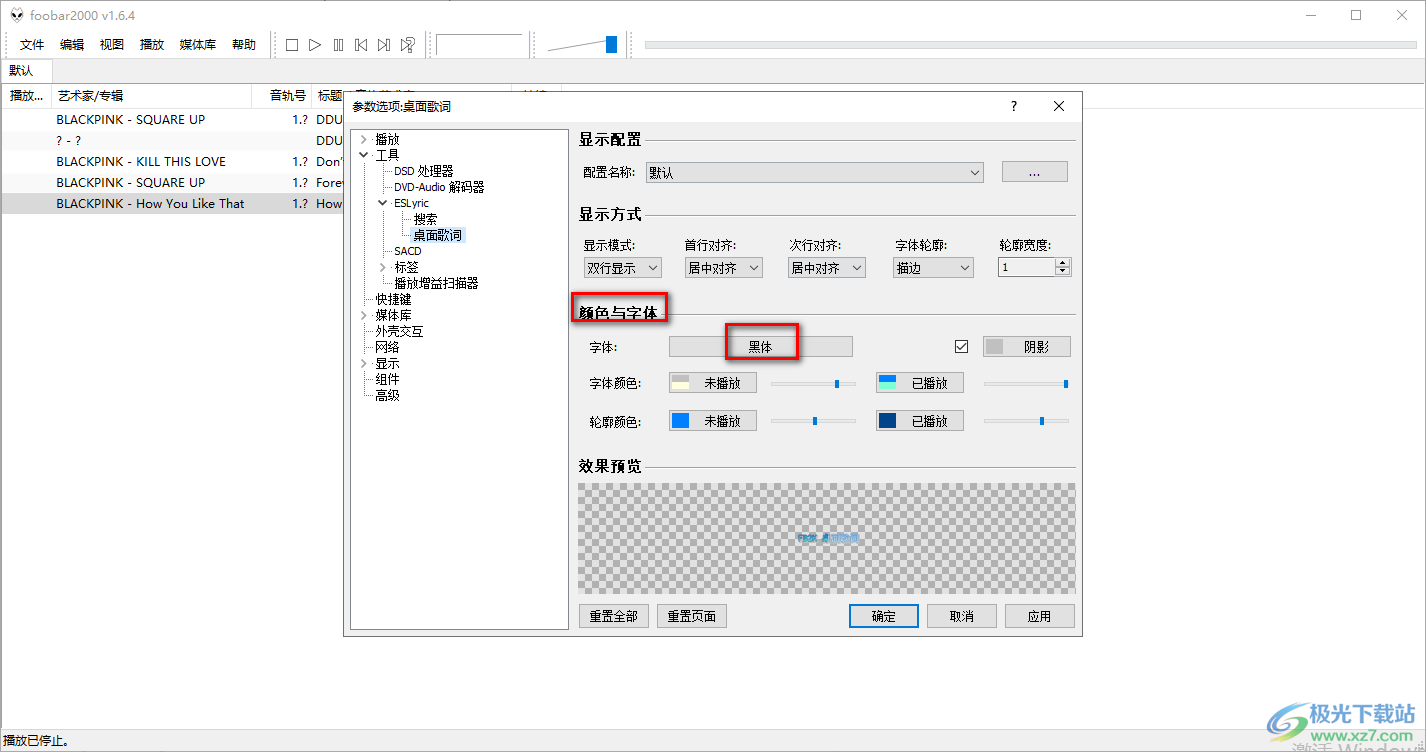
4.这时就会弹出一个设置字体、大小的窗口,在这里你可以根据自己的需要来选择喜欢的字体、大小等参数,设置好之后在该页面的下方有一个预览字体效果,设置好之后,点击确定按钮即可。
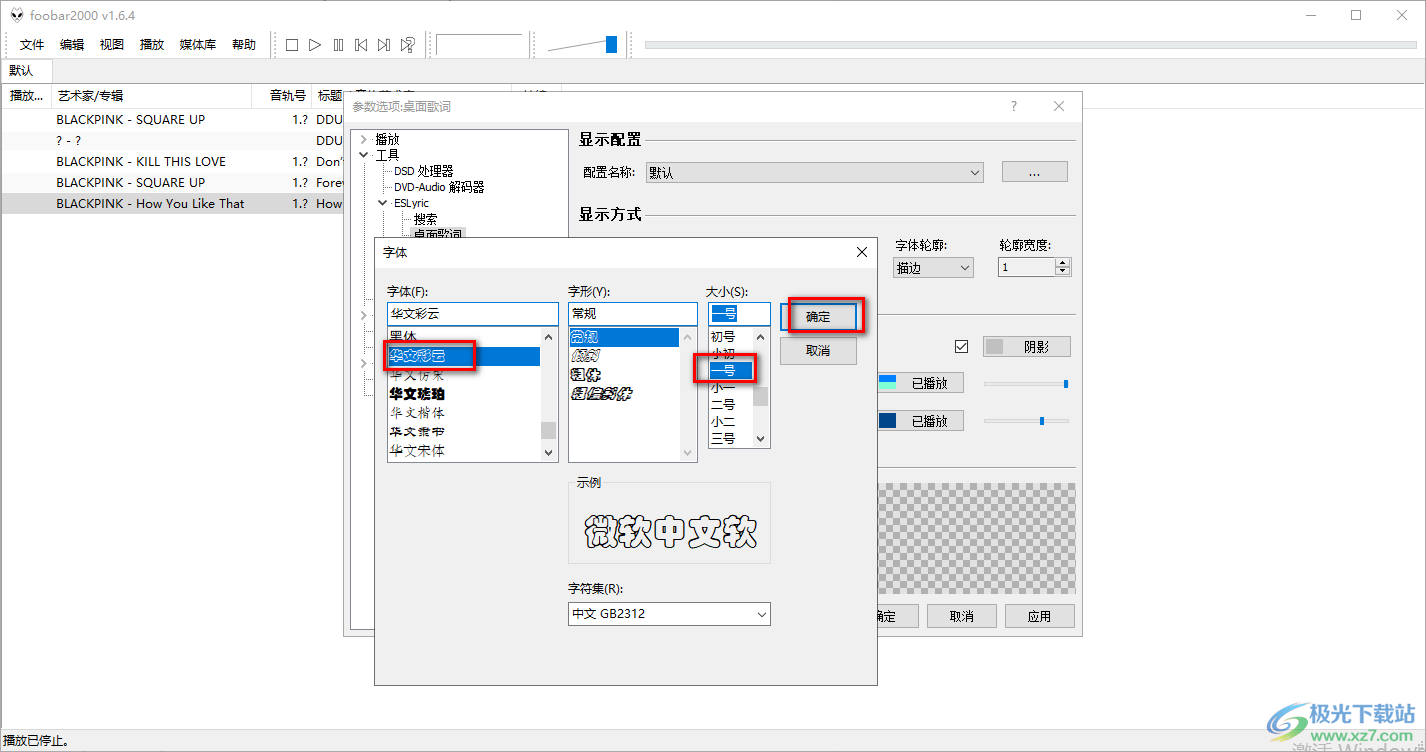
5.然后我们返回到参数选项的设置页面中,将该页面下的【应用】和【确定】按钮依次点击一下,保存我们的设置。
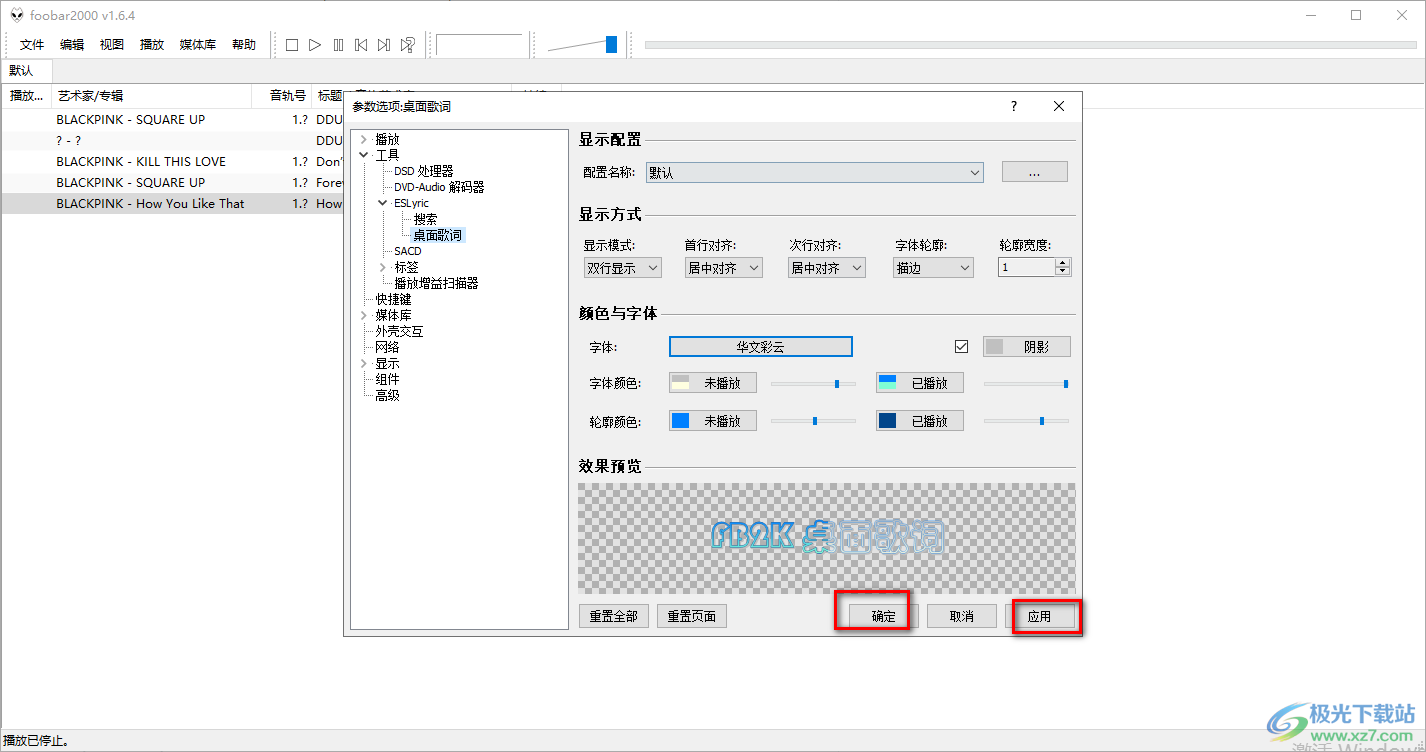
6.这个时候我们再将桌面歌词功能点击打开,依次点击【视图】-【ESLyric】选项,然后点击【显示桌面歌词】按钮即可。
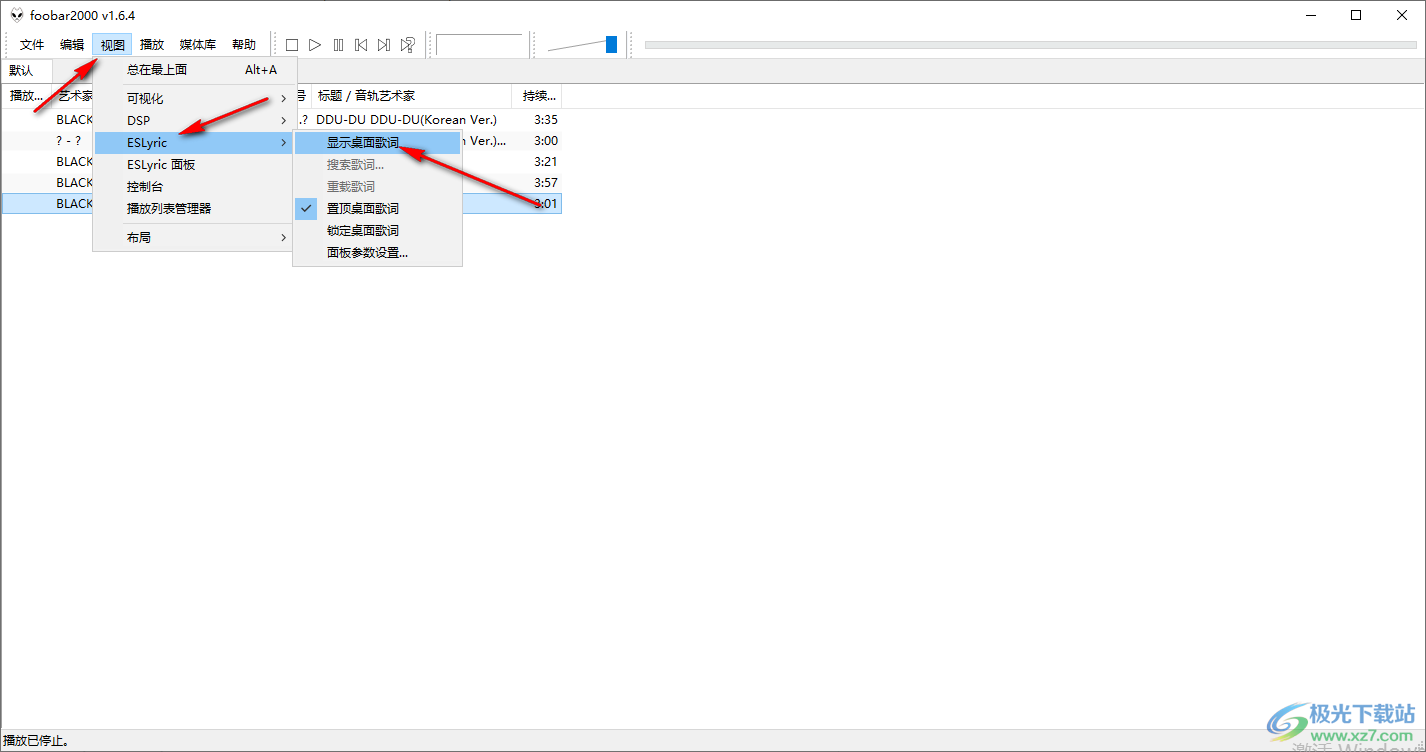
7.那么这时你可以随意的点击自己需要播放的音乐,那么在页面上就会显示出我们设置的桌面歌词字体大小效果,想要关闭的话,点击叉符号关闭就好了。
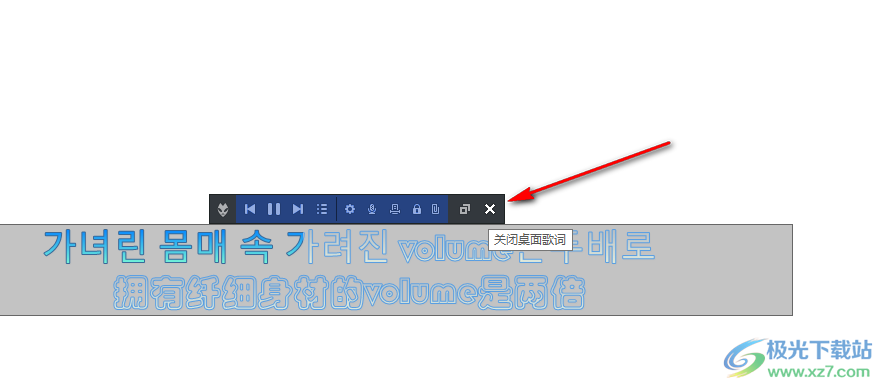
以上就是关于如何使用foobar2000设置歌词字体大小的操作方法,当你初次设置桌面歌词的时候,歌词的字体大小都是比较小的,因此我们可以进入到foobar2000的参数选项设置中设置一下字体大小就好了,感兴趣的话可以操作试试。

大小:12.17 MB版本:v2.24环境:WinAll, WinXP, Win7, Win10
- 进入下载
相关推荐
相关下载
热门阅览
- 1百度网盘分享密码暴力破解方法,怎么破解百度网盘加密链接
- 2keyshot6破解安装步骤-keyshot6破解安装教程
- 3apktool手机版使用教程-apktool使用方法
- 4mac版steam怎么设置中文 steam mac版设置中文教程
- 5抖音推荐怎么设置页面?抖音推荐界面重新设置教程
- 6电脑怎么开启VT 如何开启VT的详细教程!
- 7掌上英雄联盟怎么注销账号?掌上英雄联盟怎么退出登录
- 8rar文件怎么打开?如何打开rar格式文件
- 9掌上wegame怎么查别人战绩?掌上wegame怎么看别人英雄联盟战绩
- 10qq邮箱格式怎么写?qq邮箱格式是什么样的以及注册英文邮箱的方法
- 11怎么安装会声会影x7?会声会影x7安装教程
- 12Word文档中轻松实现两行对齐?word文档两行文字怎么对齐?
网友评论